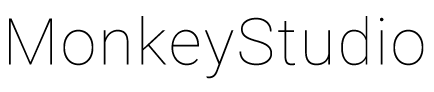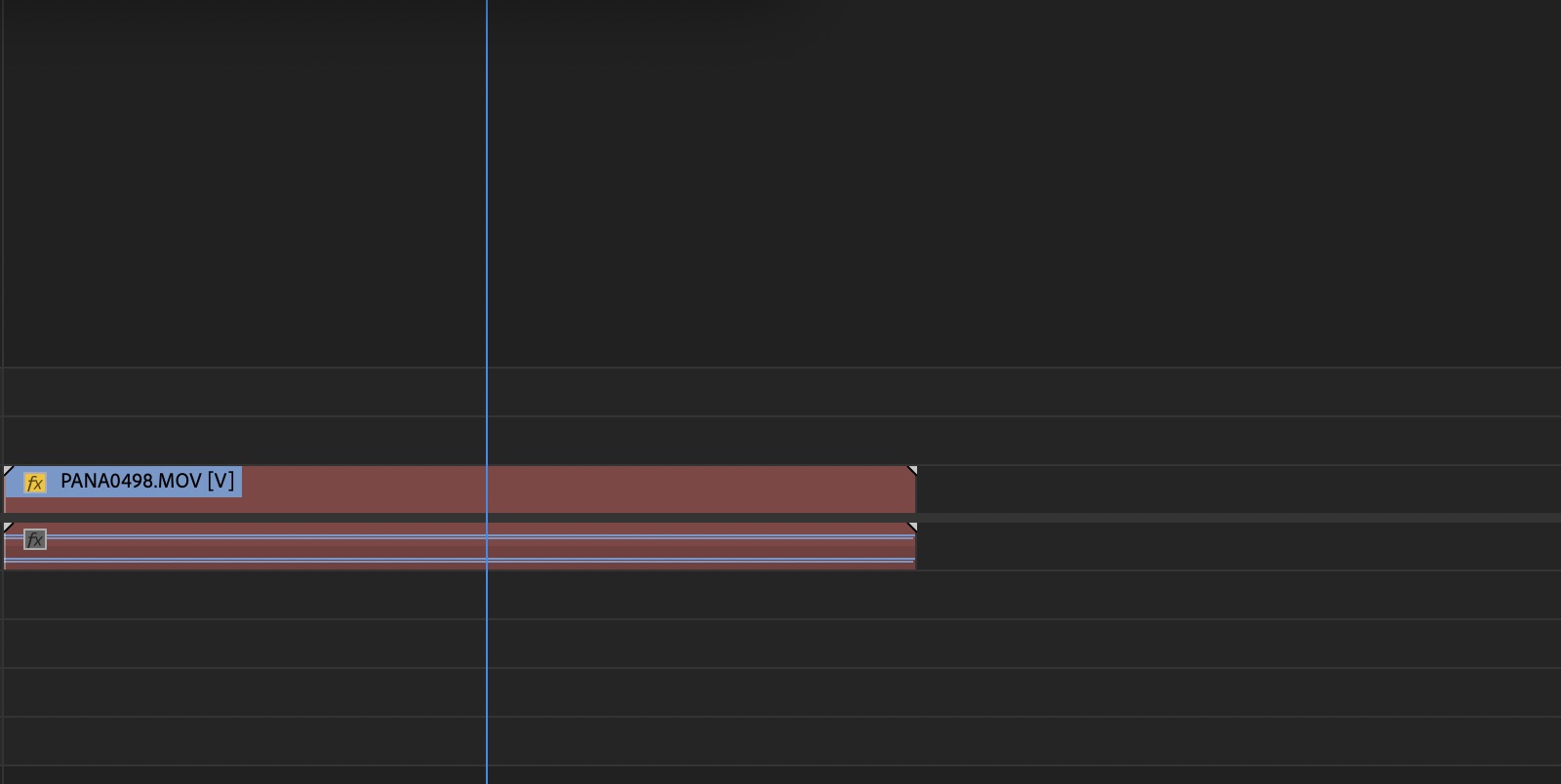AdobeのPremiereProを使っているとよくある、「メディアのリンク切れ」。
赤い警告が出てきてびっくりしますよね。この記事ではサクッと解決方法をお伝えします。
リンク切れの原因2つ
まずはメディアのリンク切れを起こしてしまった原因を洗い出します。
使用していたメディアを削除した
PremiereProで編集時に使用していたメディアを削除してしまったパターンです。
外付けHDDやSSDで作業している場合はあまりないのですが、デスクトップなどにファイルを保存している場合はたまにやっちゃいますね。
この場合は「ゴミ箱」にメディアが残っていればセーフ、「ゴミ箱にもない」場合はアウトです。
保存場所の変更
次によくあるのが、メディアを保存している場所の変更です。
ちょっとフォルダを整理しようとして、メディアが入っているフォルダごと別のフォルダに移したりしても、参照先のメディアが入っているフォルダが行方不明になりリンクが切れてしまいます。
他にもよくあるのが、メディアを保存しているフォルダ名を変えてしまった場合です。これもリンク参照できなくなるので気を付けましょう。
リンク切れの解決方法
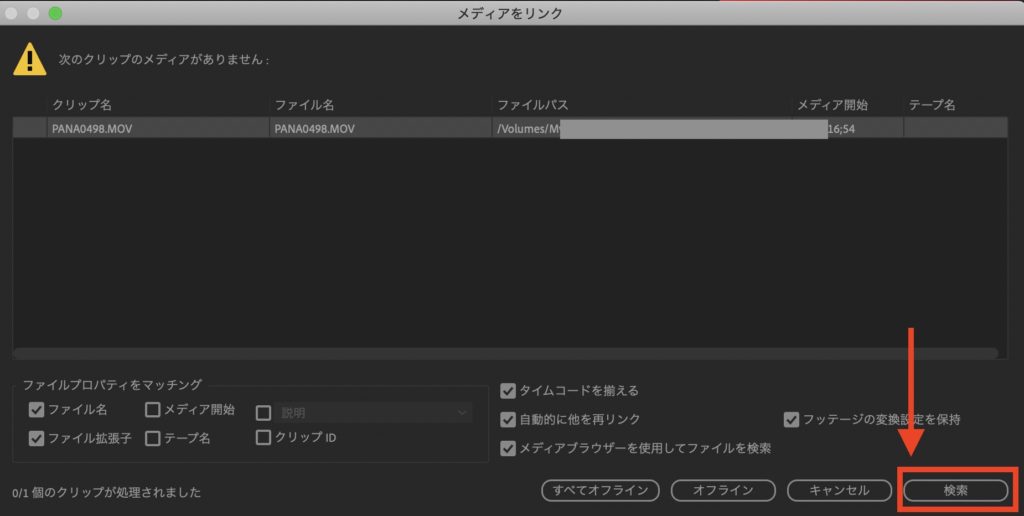
メディアのリンク切れはサクッと解決可能です。PremiereProでメディアのリンクが切れてしまった場合、上記画像のようなポップアップが出てくると思います。
今回は一つだけ表示されていますが、フォルダごと移動しちゃった場合などは大量にメディアが表示されています。
このポップアップの右下にある「検索」をクリックすれば、またポップアップが出てくるので移動先のフォルダまでいってメディアを指定してあげましょう。
階層が近いと自動で探してくれる
ちなみにPremiereProはアップデートを繰り返していて、最近は元々メディアが入っていた階層と近いところの階層にメディアを移動するくらいのレベルだと、自動で検索して同じファイル名のメディアを見つけてくれます。
当然、メディア自体削除しちゃっている場合はできませんのでご注意を。